Je bent actief in de wereld van Microsoft Access en wilt ervoor zorgen dat de ingevoerde gegevens voldoen aan de gewenste normen? Validatieregels helpen je hierbij om waarden te valideren, zodat alleen de juiste informatie in je database terechtkomt. In deze handleiding laat ik je zien hoe je validatieregels voor tabelvelden effectief kunt instellen.
Belangrijkste inzichten
Validatieregels stellen je in staat om gegevens in Microsoft Access zo te filteren dat alleen geldige waarden worden opgeslagen. Je kunt drempelwaarden instellen voor nummers, datums en andere invoer om fouten te minimaliseren en de integriteit van je databases te waarborgen.
Stap-voor-stap handleiding
1. Toegang tot de ontwerpmode van de tabel
Om te beginnen met validatieregels in je tabel, moet je eerst naar de ontwerpmode van de betreffende tabel gaan. Hier kun je alle instellingen en eigenschappen van je velden aanpassen.
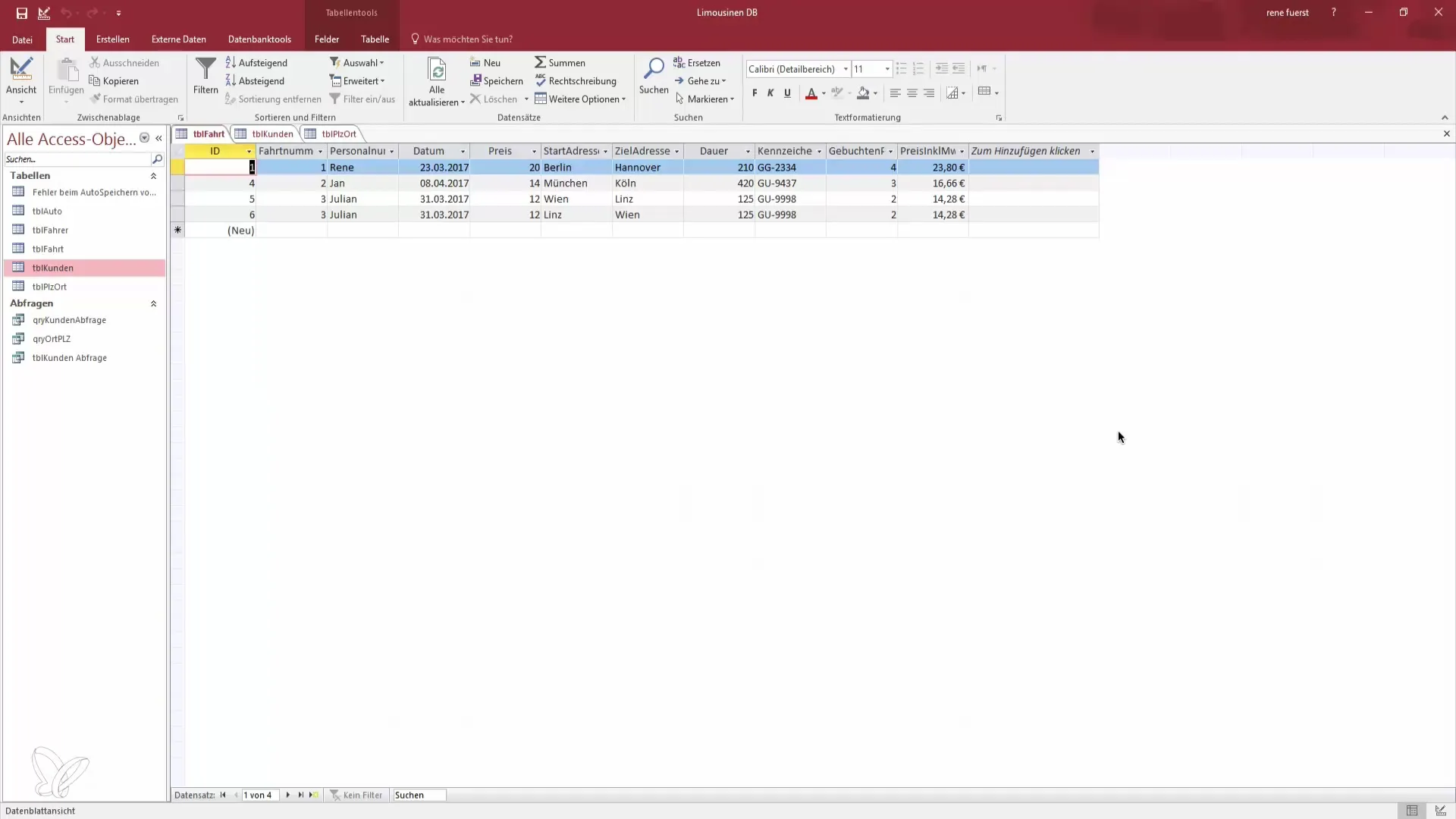
2. Vastleggen van validatieregels voor prijsvelden
In deze stap willen we voorkomen dat medewerkers een prijs onder een bepaald bedrag invoeren. Je wilt bijvoorbeeld ervoor zorgen dat de prijs voor ritten minstens 10 euro bedraagt. Dit is heel eenvoudig:
- Klik in het ontwerp op het betreffende veld voor de prijs.
- In de eigenschappen van het veld vind je de mogelijkheid om validatieregels aan te passen.
Hier kun je een regel invoeren die ervoor zorgt dat de prijs groter is dan 10.
3. Invoeren van de validatieregel
Voer in het veld voor validatieregels een voorwaarde in. Je kunt dit doen door het teken „groter dan“ > te gebruiken, gevolgd door het getal 10.
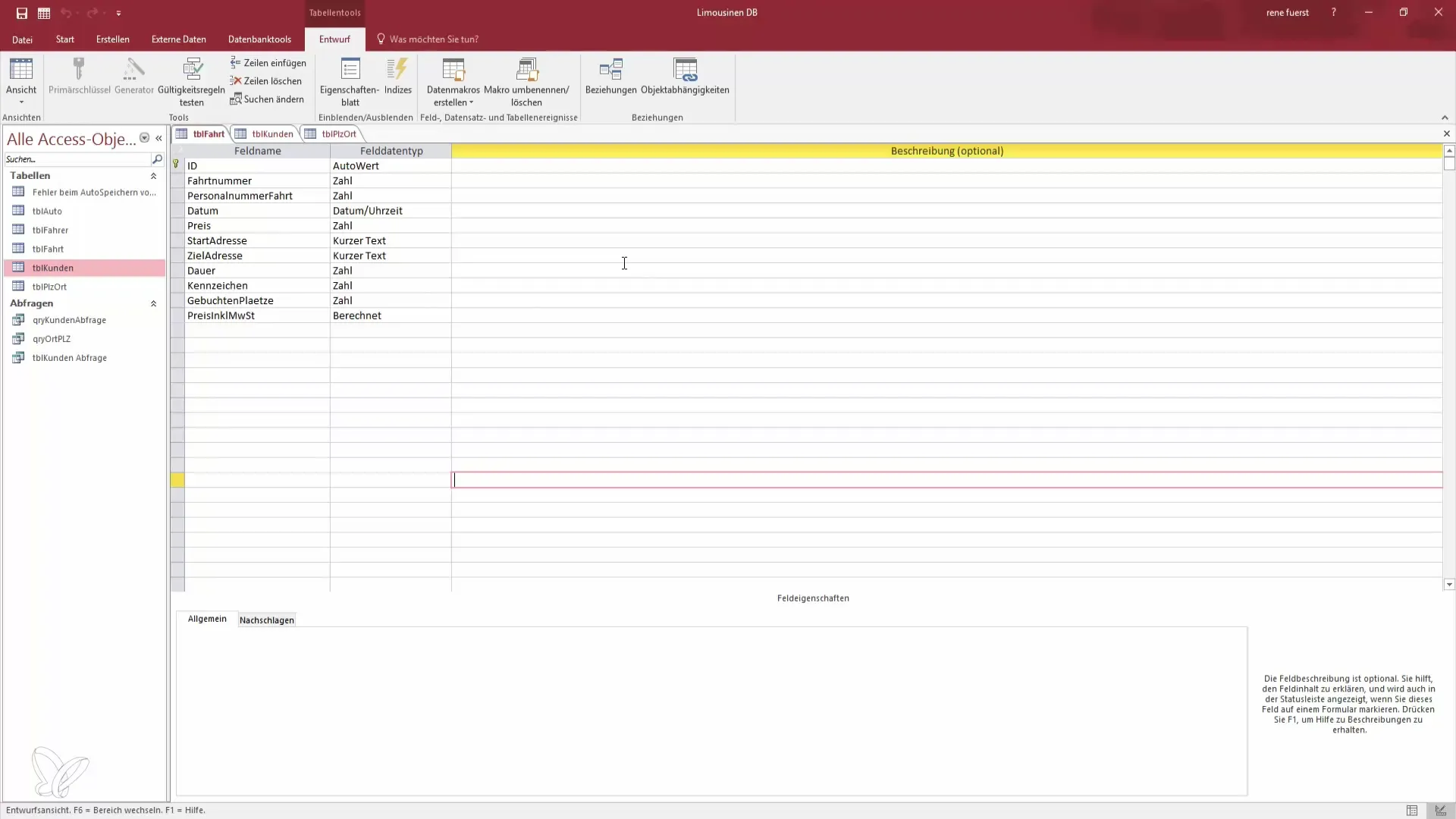
4. Opslaan van de wijzigingen
Na het invoeren van de validatieregel is het belangrijk om de wijzigingen op te slaan. Zorg ervoor dat je het opslaan niet vergeet, zodat de nieuwe regels actief worden.
5. Controleren van de invoerwaarden
Nu kun je een nieuw record aanmaken. Probeer een prijs van 9 euro in te voeren. Je zou een foutmelding moeten ontvangen die aangeeft dat de validatieregel is geschonden. Dit toont aan dat je regel correct functioneert.
6. Verbeteren van de foutmelding
Om de gebruiksvriendelijkheid te vergroten, kun je de foutmelding aanpassen. Als iemand een prijs van 9 euro invoert, kun je een bericht instellen zoals „Het bedrag is te laag, geef een hogere prijs op“.
7. Instellen van validatieregels voor datums
Naast prijzen wil je misschien ook ervoor zorgen dat alleen actuele datums in de database worden ingevoerd. Hier kun je de validatieregel zo aanpassen dat alleen data binnen de laatste 30 dagen of de komende 30 dagen worden geaccepteerd.
8. Toepassen van de datumsregel
Om dit te doen, ga je naar het datumveld in je tabel. Voer de validatieregel „between Date() -30 and Date() +30“ in. Dit garandeert dat alleen datums binnen dit bereik worden opgeslagen.
9. Belang van validatie van bestaande records
Na het instellen van de regels moet je ervoor zorgen dat deze alleen voor nieuwe invoer gelden. Als het systeem vraagt of bestaande records gecontroleerd moeten worden, kies dan „Nee“. Zo voorkom je dat oude records, die mogelijk niet aan de nieuwe regels voldoen, problemen veroorzaken.
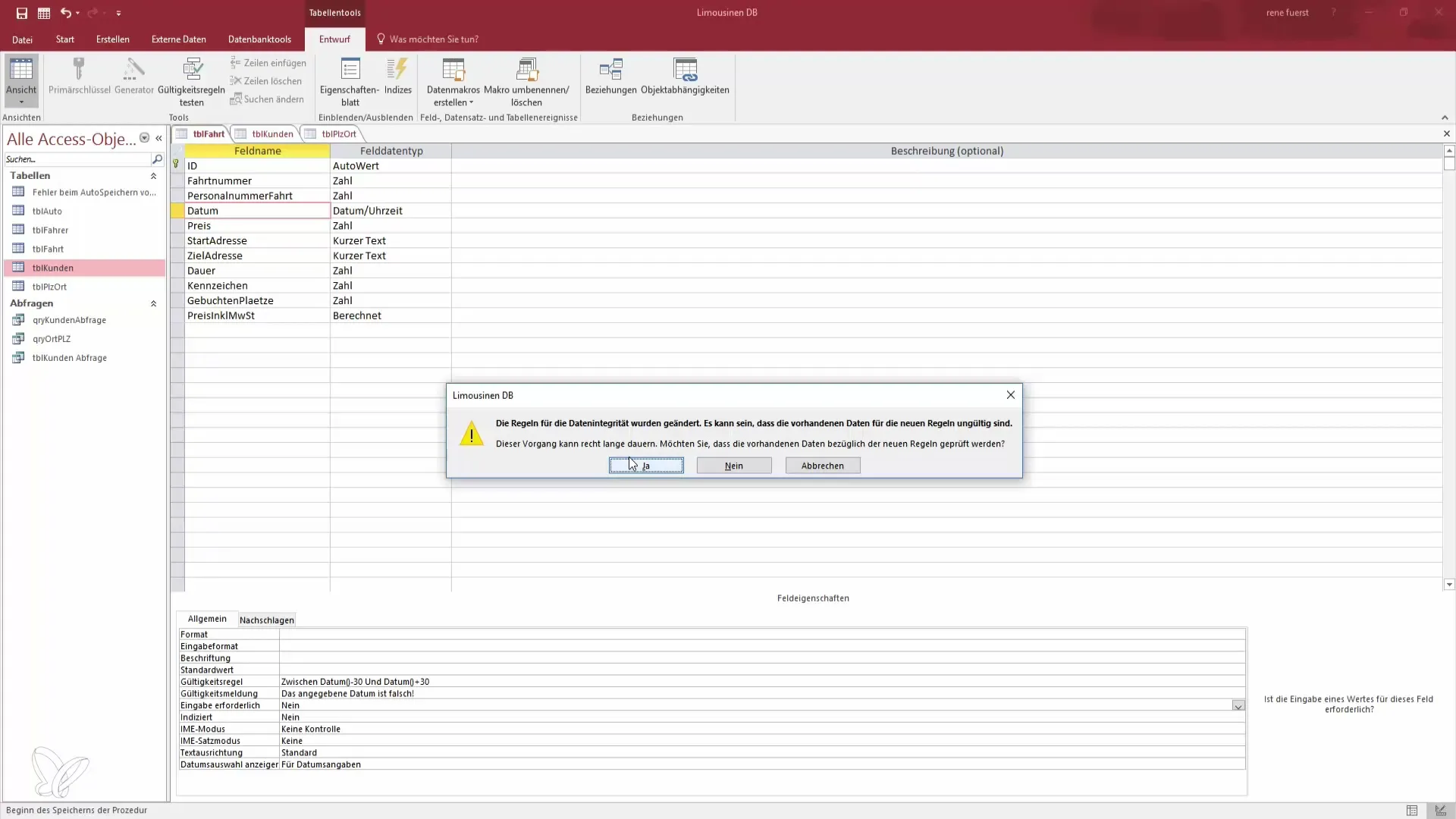
10. Testen van de datumsregel
Maak nu een nieuw record aan om de validatieregel te testen. Voer een datum in die buiten het toegestane bereik valt. Je zou een bijbehorende foutmelding moeten ontvangen die je laat weten dat de datum onjuist is.
11. Herhaling van de validatie voor andere velden
Met hetzelfde principe kun je andere velden in je database valideren, bijvoorbeeld bij geboortedata, om te voorkomen dat minderjarigen worden geregistreerd. Stel ook hier validatieregels in om de integriteit van de gegevens te waarborgen.
Samenvatting - Validatieregels in Microsoft Access correct toepassen
In deze handleiding heb je geleerd hoe je validatieregels in Microsoft Access effectief kunt toepassen om de kwaliteit en integriteit van je gegevens te waarborgen. Je hebt de basisprincipes voor prijsvelden en datums behandeld en weet nu hoe je foutmeldingen kunt aanpassen voor een betere gebruikerservaring.
Veelgestelde vragen
Welke soorten validatieregels kan ik instellen?Je kunt nummers, datums en tekstvelden valideren.
Hoe pas ik foutmeldingen aan?Ga naar de eigenschappen van het veld en bewerk de validatieregelmelding.
Wat gebeurt er als ik „Ja“ kies bij de controle van bestaande records?Dan worden alle oude records gecontroleerd, wat kan leiden tot veel fouten.
Kan ik meerdere regels voor een veld toepassen?Ja, je kunt complexe voorwaarden in een enkele validatieregel combineren.
Werken de validatieregels ook in formulieren?Ja, validatieregels in tabellen gelden ook in formulieren die op deze tabellen zijn gebaseerd.


